Descargador de BBC iPlayer para iPhone

iDownloade es una herramienta multiplataforma que permite descargar contenido sin DRM del servicio iPlayer de la BBC. Permite descargar vídeos en formato .mov.
Terraria es un videojuego de acción y aventura desarrollado por Re-Logic y publicado por 505 Games. El juego ha sido portado a varias plataformas, incluido Linux. Así es como puedes jugar a Terraria en tu PC con Linux.

Hacer que Terraria funcione en Linux
Terraria es un videojuego nativo de Linux y funciona bien en la plataforma. Sin embargo, si desea que funcione en su sistema, deberá instalar la aplicación Steam en su sistema.
Para que Steam funcione en su PC con Linux, deberá abrir una ventana de terminal en el escritorio de Linux. Puede abrir una ventana de terminal en el escritorio presionando Ctrl + Alt + T en el teclado. O busque "Terminal" en el menú de la aplicación y ejecútelo de esa manera.
Con la ventana del terminal abierta, la instalación puede comenzar. Siga las instrucciones de instalación a continuación para que la última versión de Steam funcione en su computadora.
ubuntu
Para configurar Steam en Ubuntu, ejecute el siguiente comando apt install .
sudo apt instalar vapor
Debian
Para que Steam funcione en Debian, comience a descargar la última versión de Steam desde el sitio web oficial de Steam. Puede descargar Steam DEB con el siguiente comando wget .
wget https://steamcdn-a.akamaihd.net/client/installer/steam.deb
Después de descargar la última versión de Steam en su computadora Debian, ejecute el comando dpkg para instalar el software.
sudo dpkg -i steam.deb
Con el paquete Steam DEB instalado en su computadora, ejecute el comando apt-get install -f para corregir cualquier problema de dependencia que pueda haber ocurrido durante el proceso de instalación.
sudo apt-get install -f
arco linux
Para que Steam funcione en Arch, deberá configurar el repositorio de software "multilib". Abra el archivo /etc/pacman.conf en un editor de texto (como raíz). Una vez que el archivo de texto esté abierto, ubique la línea del repositorio de software "multilib" y elimine el símbolo #.
La edición no termina después de eliminar el símbolo # de la línea "multilib". También debe eliminar el símbolo # de las líneas directamente debajo. Luego, guarde las ediciones y ejecute el comando pacman -Syy para volver a sincronizar su sistema.
sudo pacman-Syy
Finalmente, instale la aplicación Steam usando el comando pacman -S a continuación con el nuevo repositorio de software.
sudo pacman -S vapor
Fedora/OpenSUSE
Para que Steam funcione en Fedora u OpenSUSE Linux, instálelo usando los repositorios de software incluidos de fábrica en su PC. Dicho esto, la versión Flatpak de Steam funciona mejor en estos sistemas operativos, por lo que sugerimos seguir esas instrucciones.
paquete plano
Para que la aplicación Steam funcione como Flatpak, configure el tiempo de ejecución de Flatpak en su computadora. Luego, ejecute los dos comandos a continuación para que funcione la última versión de Steam.
flatpak remoto-añadir --si-no-existe flathub https://flathub.org/repo/flathub.flatpakrepo
flatpak instalar flathub com.valvesoftware.Steam
Con la aplicación Steam configurada, ejecútela e inicie sesión en su cuenta. Luego, siga las instrucciones paso a paso a continuación para que Terraria funcione en Linux.
Paso 1: Seleccione el botón "Tienda" dentro de la aplicación Steam para acceder a la tienda Steam. Una vez en la tienda Steam, ubique el cuadro de búsqueda en la tienda Steam y haga clic en él con el mouse.
Al seleccionar el cuadro de búsqueda, escriba "Terraria" y presione la tecla Intro para ver los resultados de la búsqueda. Mire los resultados de búsqueda de "Terraria" y haga clic en él para acceder a la página de la tienda Steam del juego.
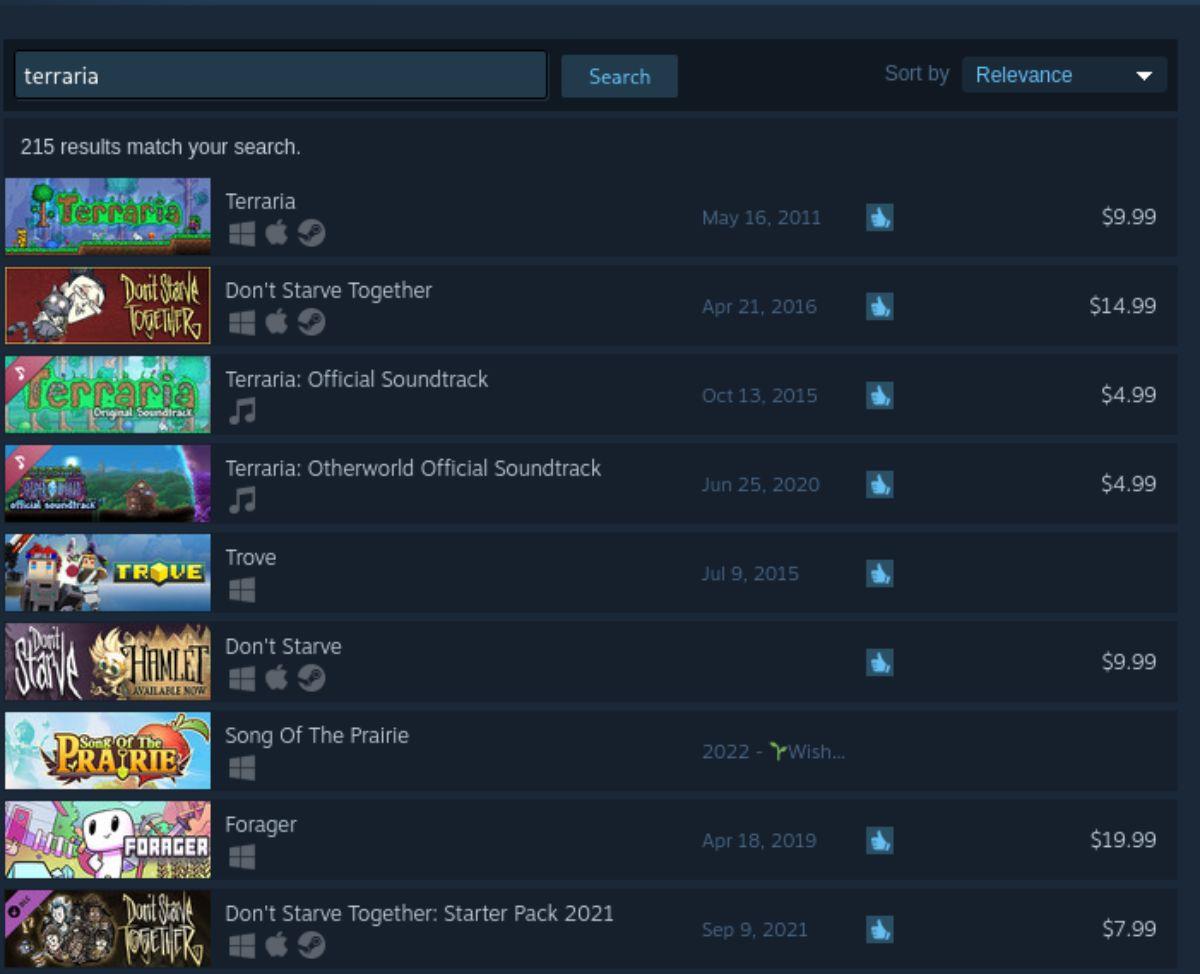
Paso 2: Después de seleccionar Terraria en los resultados de búsqueda de la tienda Steam, cargará la página principal de la tienda Steam del juego. Desde aquí, busque el botón verde "Agregar al carrito" para agregar Terraria a su carrito de Steam.
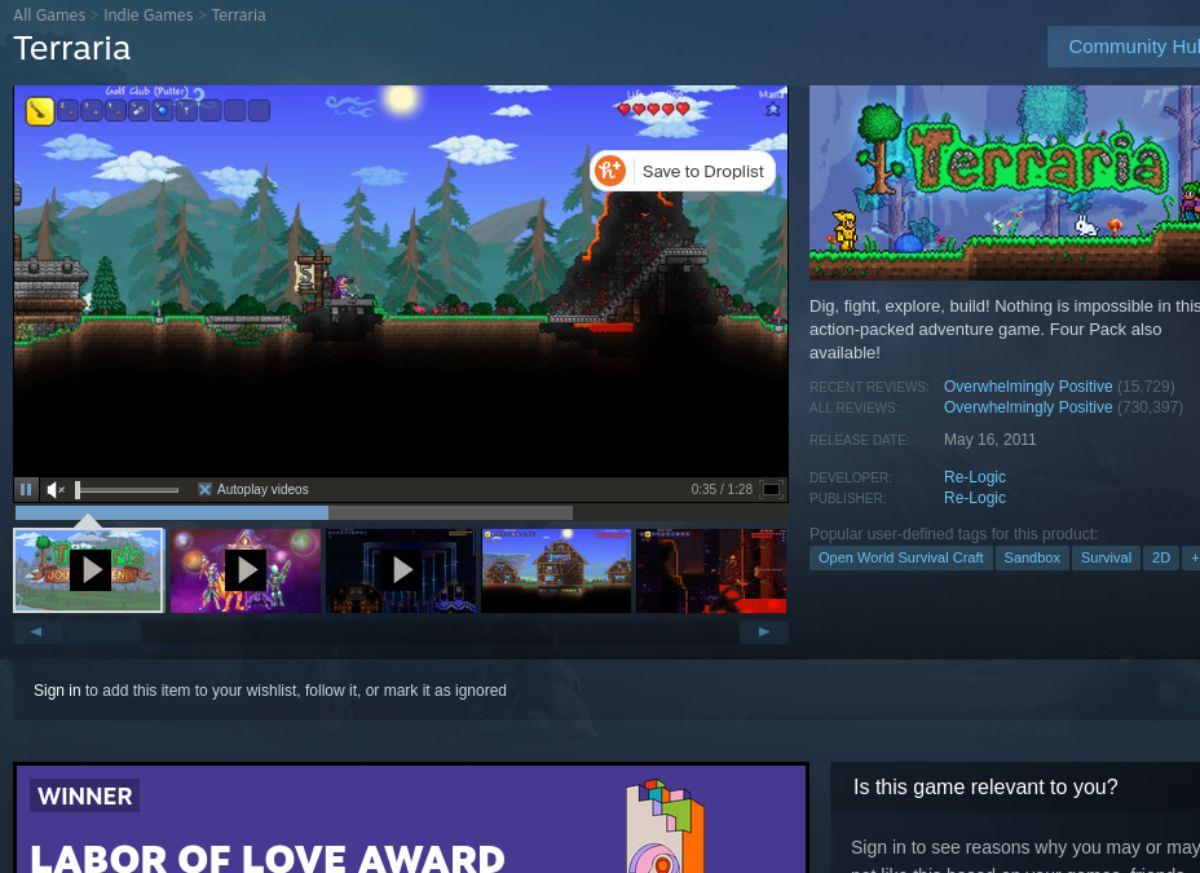
Una vez que el juego esté en su carrito de Steam, haga clic en el icono del carrito de Steam para acceder a su carrito de Steam. A partir de ahí, puedes pasar por el proceso de compra del juego y agregarlo a tu cuenta de Steam.
Paso 3: cuando haya comprado Terraria, busque el botón "Biblioteca" dentro de la aplicación Steam y haga clic en él con el mouse. Luego, busque en su biblioteca de Steam "Terraria" y haga clic en él con el mouse.
Paso 4: Después de seleccionar Terraria en su biblioteca de Steam, busque el botón azul "INSTALAR" y haga clic en él con el mouse. Cuando elija el botón "INSTALAR", Steam comenzará a descargar e instalar Terrraria en su computadora.

Paso 5: Con Terraria descargado e instalado en su computadora, el botón azul "INSTALAR" se convertirá en un botón verde "JUGAR". Seleccione este botón para iniciar Terraria en su PC con Linux.
iDownloade es una herramienta multiplataforma que permite descargar contenido sin DRM del servicio iPlayer de la BBC. Permite descargar vídeos en formato .mov.
Hemos estado cubriendo las características de Outlook 2010 con mucho detalle, pero como no se lanzará antes de junio de 2010, es hora de mirar Thunderbird 3.
De vez en cuando, todos necesitamos un descanso. Si buscas un juego interesante, prueba Flight Gear. Es un juego gratuito, multiplataforma y de código abierto.
MP3 Diags es la herramienta definitiva para solucionar problemas en tu colección de música. Etiqueta correctamente tus archivos MP3, añade carátulas de álbumes faltantes y corrige el VBR.
Al igual que Google Wave, Google Voice ha generado un gran revuelo en todo el mundo. Google busca cambiar la forma en que nos comunicamos y, dado que se está convirtiendo en...
Hay muchas herramientas que permiten a los usuarios de Flickr descargar sus fotos en alta calidad, pero ¿hay alguna forma de descargar Favoritos de Flickr? Recientemente, descubrimos...
¿Qué es el sampling? Según Wikipedia, «es el acto de tomar una porción, o muestra, de una grabación de sonido y reutilizarla como un instrumento o...
Google Sites es un servicio de Google que permite alojar un sitio web en su servidor. Sin embargo, existe un problema: no incluye una opción integrada para realizar copias de seguridad.
Google Tasks no es tan popular como otros servicios de Google como Calendar, Wave, Voice, etc., pero aún así se usa ampliamente y es una parte integral de la vida de las personas.
En nuestra guía anterior sobre cómo borrar de forma segura el disco duro y los medios extraíbles a través de Ubuntu Live y el CD de arranque DBAN, analizamos el problema del disco basado en Windows.

![Descarga FlightGear Flight Simulator gratis [Diviértete] Descarga FlightGear Flight Simulator gratis [Diviértete]](https://tips.webtech360.com/resources8/r252/image-7634-0829093738400.jpg)






![Cómo recuperar particiones y datos del disco duro perdidos [Guía] Cómo recuperar particiones y datos del disco duro perdidos [Guía]](https://tips.webtech360.com/resources8/r252/image-1895-0829094700141.jpg)